如何使用定制器定制我的 WordPress 网站?
已发表: 2021-12-24
您想知道如何轻松自定义 WordPress 网站吗? 你确定你会为此大汗淋漓吗? 我们会证明你错了!
您已成功创建 WP 网站或博客,现在想要开始发布您的内容。
但在添加有价值的和用户优化的内容之前,您觉得有必要更改网站的某些内容和元素。
这是您可以从WordPress 自定义选项中受益匪浅的地方。
WordPress 为您提供了无限的机会来安全地调整您的网站并使用 Customizer 以您想要的方式对其进行自定义。
从技术上讲,Customizer 是一个平台,用于进行和实时预览您正在执行的所有更改,并显示在管理仪表板的外观中。
这是一个方便的工具,可以在每个已安装的 WordPress 主题中找到。
您不需要额外的流程来激活和使用定制器。 一旦您的主题安装并正确激活,Customizer 就可以完美地完成它的工作了。
一般来说,定制器不仅会告诉您如何定制 WordPress 网站。 它还允许您在将新定制的主题付诸实践之前立即进行更改和预览。
此功能将使您能够检测任何不匹配或不便之处,并在网站用户可以访问之前消除主题。
从更实用的角度来看,Customizer 是一个多选项卡页面,它为您提供了许多选项来自定义 WordPress 支持的网站的不同部分和方面:从字体和颜色到布局和小部件等等。
为了访问您网站的定制器部分,您需要导航 WP 仪表板、外观、定制。 现在,您将出现在定制器界面中,左侧是定制器菜单,右侧是主题实时预览。
在本文中,我们将开始使用和自定义由 SKT Themes 创作的最受好评的 WordPress 主题之一:
SKT Complete Pro
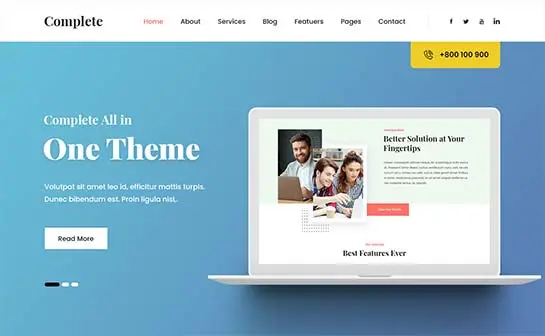

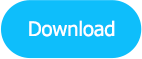
(尽管散布在定制器周围的大多数选项对于不同的 WP 主题都是相同的,但可能会有一些差异和特殊性需要注意。每个模板都可以将自己的块添加到定制器中,而其他一些常见的块则以不同的方式呈现大大地)。
现在,让我们看看如何基于 SKT Complete Pro定制一个 WordPress 网站。

我们将从主页设置开始。 转到 WP 管理仪表板、外观、自定义、首页、静态首页。 在这里您可以选择两种页面显示:您的最新帖子和静态显示。 选择您需要的并继续。
至于基本选项,使用相同的路径 WP Dashboard, Appearance, Customize, Basic。 在这里,您将找到要管理的站点布局、颜色选项、字体排版、自定义 CSS 和站点标识控件。
根据您使用的特定模板和添加到其中的插件,您可以在此处找到更多或更少的模块。
选择您喜欢的站点布局。 它可以是满的,也可以是页面上出现的特色框。
传递到颜色选项模块以使用您网站的色域。 您可以轻松设置网站背景颜色,上传图片作为网站背景图片或固定背景图片。
还有其他颜色选项可以自定义,例如网站内容文本颜色、社交图标背景颜色、社交图标悬停背景颜色、帖子标题颜色等等。
下一个模块是字体排版,您可以在其中设置首选字体及其大小以匹配您网站的标识和外观。
自定义 CSS 使您能够快速将一些 CSS 添加到主题中。 每当您向给定块添加有效的 CSS 代码时,它将立即应用于您网站的实时预览模式。
您可以继续向您的站点添加自定义 CSS 代码,直到您对主题外观感到满意为止。 或者,您可以依靠自定义 CSS 插件将自定义 CSS 添加到您的站点。
在站点标识页面上,您需要设置符合特定条件的站点图标。 它将是您网站的一个特殊图标,显示在浏览器的标签、小部件、应用程序等中。
为了自定义标题选项,您需要访问外观、自定义、标题。 但是,我们的示例模板还使用小部件作为标题的左上角和或右上角。
您可以在 WP 仪表板、外观、小部件中找到小部件控件。 在这里,您将获得可用小部件的列表,或者可以继续在定制器中管理它们。
在站点标题和徽标部分,您需要添加标题、标语,以及上传您的徽标图像。 完成此部分后,您需要选择标题布局。
如果您想知道如何自定义 WordPress 网站页脚区域,这里有一个快速指南。 转到 WP 管理仪表板、外观、自定义、页脚,您将在其中找到页脚样式、页脚列、版权区域和社交链接模块。
从样式化您的页脚区域开始。 选择页脚区域背景颜色、页脚文本颜色、页脚标题颜色和具有 1 列或更多列的页脚布局。
在页脚栏部分,编辑内容并添加您自己的内容以显示在页脚区域。 就像页眉一样,每个页脚列也有一个小部件,而不是它们的自定义选项。
至于版权区域,它是页脚的底部。 在这里您可以编辑版权文本,以及设置版权区域背景和文本颜色。
最后,让我们看看如何使用自定义程序自定义 WordPress 网站帖子和页面选项。 转到外观、自定义、发布和页面。
第一个模块是帖子设置,在这里您可以控制帖子信息是显示还是隐藏,评论是显示还是隐藏,以及是否在单个帖子下显示下一个和上一个帖子。
此外,您可以自定义单个帖子布局、页面标题以具有特色图像或背景图像、控制博客页面设置、博客页面帖子计数等。
在联系页面设置部分,您可以添加您的联系方式、公司地址、电话号码、电子邮件地址、公司 URL 以及谷歌地图。
